Hur man konverterar MOV-filer till MP4 på iPhone gratis

Standard MOV-videoformatet på iPhone är inte alltid kompatibelt med programvaran eller plattformen du behöver för att skicka dessa videor någon annanstans.

Många av oss använder våra iPhones för att spela in videor för skol- och arbetsprojekt. Problemet är att standard MOV-videoformatet på iPhone inte alltid är kompatibelt med programvaran eller plattformen du behöver för att skicka dessa videor någon annanstans.
Oroa dig inte, du behöver inte spela in hela din video. Låt oss se hur du konverterar MOV-videor till MP4 direkt på din iPhone.
Vi presenterar applikationen Media Converter
Med över 12 000 betyg är Media Converter en populär app för att konvertera ljud- och videofiler gratis på din iPhone. En av fördelarna med applikationen är att den inte infogar en vattenstämpel i videon efter konvertering. En annan bekvämlighet är att du inte behöver en internetanslutning för att konvertera videor i programmet. Därför behöver du inte oroa dig för långsamma uppladdnings- och konverteringshastigheter.
Media Converters huvudfunktioner inkluderar:
>> Ladda ner Media Converter (gratis, premiumversion tillgänglig)
Hur man konverterar MOV till MP4 på iPhone med Media Converter
Om du arbetar med videofiler som redan finns på din dator, kan det vara snabbare att använda webbläsare och skrivbordsprogram för att konvertera MOV-videor till MP4. Men om videon fortfarande finns på din iPhone, följ dessa steg för att använda Media Converter:
1. Starta programmet Media Converter.
2. Klicka på knappen Importera filer (+) .
3. Välj Importera från fotobibliotek .
4. Välj videon du vill konvertera. Klicka på Klar.
5. Klicka på den nyligen importerade filen i listan Filer. Välj Konvertera video (Trim) .
6. För alternativet Format väljer du mp4.
7. Klicka på knappen Konvertera.
8. Din konverterade video finns nu i fillistan , med .mp4 som filnamnstillägg.
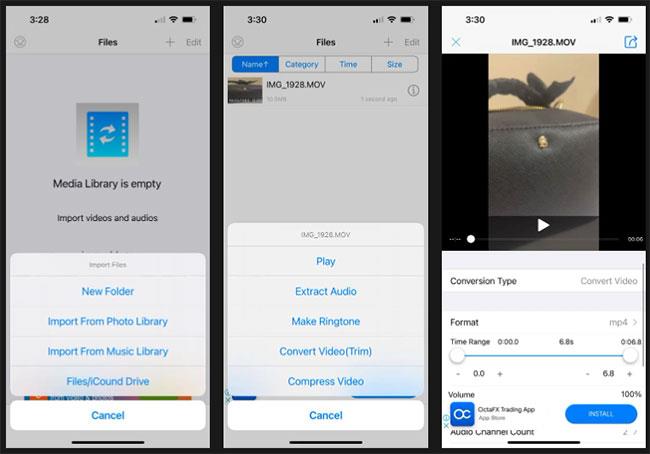
Konvertera MOV till MP4 på iPhone med Media Converter
Du kan spara eller dela din MP4-video genom att trycka på informationsikonen. Välj sedan Spara i telefonalbum eller Skicka och dela beroende på din fildestination.
Du behöver inte spela in din video igen bara för att den inte är rätt filtyp. Genom att använda Media Converter kan du konvertera standard MOV-videor på iPhone till MP4 eller något annat format du behöver snabbt och enkelt.
Sound Check är en liten men ganska användbar funktion på iPhone-telefoner.
Foto-appen på iPhone har en minnesfunktion som skapar samlingar av foton och videor med musik som en film.
Apple Music har vuxit sig exceptionellt stor sedan den första gången lanserades 2015. Hittills är det världens näst största betalda musikströmningsplattform efter Spotify. Förutom musikalbum är Apple Music också hem för tusentals musikvideor, radiostationer dygnet runt, alla dagar i veckan, och många andra tjänster.
Om du vill ha bakgrundsmusik i dina videor, eller mer specifikt, spela in låten som spelas som videons bakgrundsmusik, finns det en extremt enkel lösning.
Även om iPhone har en inbyggd Weather-app, ger den ibland inte tillräckligt med detaljerad information. Om du vill lägga till något finns det gott om alternativ i App Store.
Förutom att dela foton från album kan användare lägga till foton i delade album på iPhone. Du kan automatiskt lägga till foton i delade album utan att behöva arbeta från albumet igen.
Det finns två snabbare och enklare sätt att ställa in en nedräkning/timer på din Apple-enhet.
App Store innehåller tusentals fantastiska appar som du inte har provat än. Vanliga söktermer kanske inte är användbara om du vill upptäcka unika appar, och det är inte roligt att ge dig ut på oändlig rullning med slumpmässiga nyckelord.
Blur Video är ett program som suddar scener, eller annat innehåll du vill ha på din telefon, för att hjälpa oss att få den bild vi gillar.
Den här artikeln kommer att guida dig hur du installerar Google Chrome som standardwebbläsare på iOS 14.









